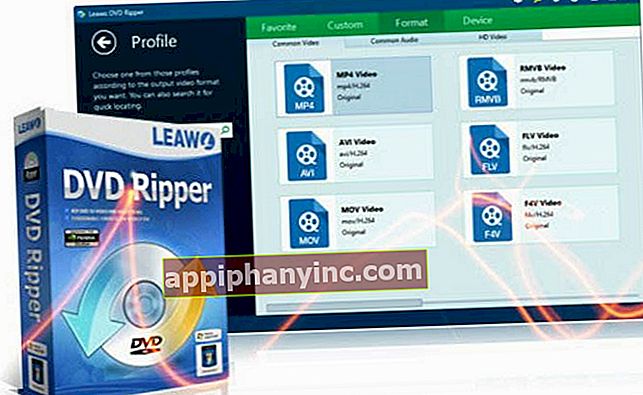Hvordan endre ikoner på Android (uten launcher) - The Happy Android

Løft hånden din for alle som ikke har oppdaget en flott app, og som noen få sekunder etter at den er installert, har gjort et ansikt "Arrggh!" etter å ha sett det stygge ikonet som utviklerne har lagt på seg.
Hvis vi vil endre ikonet til en app normalt må vi ty til bæreraketter som lar oss tilpasse ikonene til favorittappene våre. Heldigvis, nå har vi også et mye enklere alternativ i applikasjonsformat, the Fantastiske ikoner.
Fantastiske ikoner, den enkleste måten å tilpasse ikoner på Android
Uten rottillatelser kan vi ikke endre ikonet som er tilordnet en app som standard, men det er ingenting som hindrer oss i å lage våre egne ikoner. Dette er akkurat hva Awesome Icons gjør: det lar oss lage et tilpasset ikon og tildele det til en app som en snarvei på skrivebordet.
På denne måten må vi ganske enkelt erstatte de gamle skrivebordsikonene med de nye som vi lager gjennom de mange ikonpakker som er tilgjengelige for dette programmet.
Noen veldig kule og originale ikonpakker
For å erstatte standardikonene med litt søtere, når vi har Awesome Icons installert, må vi laste ned noen ikonpakker som samsvarer med det vi leter etter.
Noen av ikonpakker som er anbefalt av apputviklerne er ikonpakker av Min, Måneskinn Y Elun. Vi kan laste dem ned via følgende lenker:

 Last ned QR-kode Min - Icon Pack Utvikler: SixtyFour ThirtyTwo Pris: Gratis
Last ned QR-kode Min - Icon Pack Utvikler: SixtyFour ThirtyTwo Pris: Gratis 
 Last ned QR-kode Moonshine - Icon Pack Utvikler: Nate Wren Design Pris: Gratis
Last ned QR-kode Moonshine - Icon Pack Utvikler: Nate Wren Design Pris: Gratis 
 Last ned QR-kode Elun - Icon Pack Developer: Vertumus Pris: € 0,89
Last ned QR-kode Elun - Icon Pack Developer: Vertumus Pris: € 0,89 Andre gratis ikonpakker er veldig interessante som Retro ikoner pakke, rutenettet eller Polycon er også kompatible med fantastiske ikoner:

 Last ned QR-kode RETRO- ICONS Pack Utvikler: Theme4droids Pris: Gratis
Last ned QR-kode RETRO- ICONS Pack Utvikler: Theme4droids Pris: Gratis 
 Last ned QR-kode The Grid - Icon Pack (gratis versjon) Utvikler: Nate Wren Design Pris: Gratis
Last ned QR-kode The Grid - Icon Pack (gratis versjon) Utvikler: Nate Wren Design Pris: Gratis 
 Last ned QR-kode Polycon - Icon Pack Utvikler: Piksely Price: Gratis
Last ned QR-kode Polycon - Icon Pack Utvikler: Piksely Price: Gratis Hvordan endre ikoner med fantastiske ikoner
Prosessen med å lage et nytt ikon er veldig enkel:
- Vi åpner fantastiske ikoner og klikk på "+" symbolet ligger på toppen.
- Vi velger appen som vi ønsker å tilpasse.
- Klikk på bildet under legenden "Ikon"Og vi velger"Ikonpakkeikon”.
- Vi velger ønsket pakke og tilhørende ikon.
- For å fullføre, klikk på "greit”.

Som du kan se, er det en veldig enkel prosess som gir mange muligheter for tilpasning uten å måtte trekke de klassiske bærerakettene. Et veldig bra tilpasningsverktøy som gjør at vi kan oppnå en større grad av tilpasning på Android-enheten vår.
Har du Telegram installert? Motta det beste innlegget for hver dag den kanalen vår. Eller hvis du foretrekker det, finn ut alt fra vårt Facebook-side.